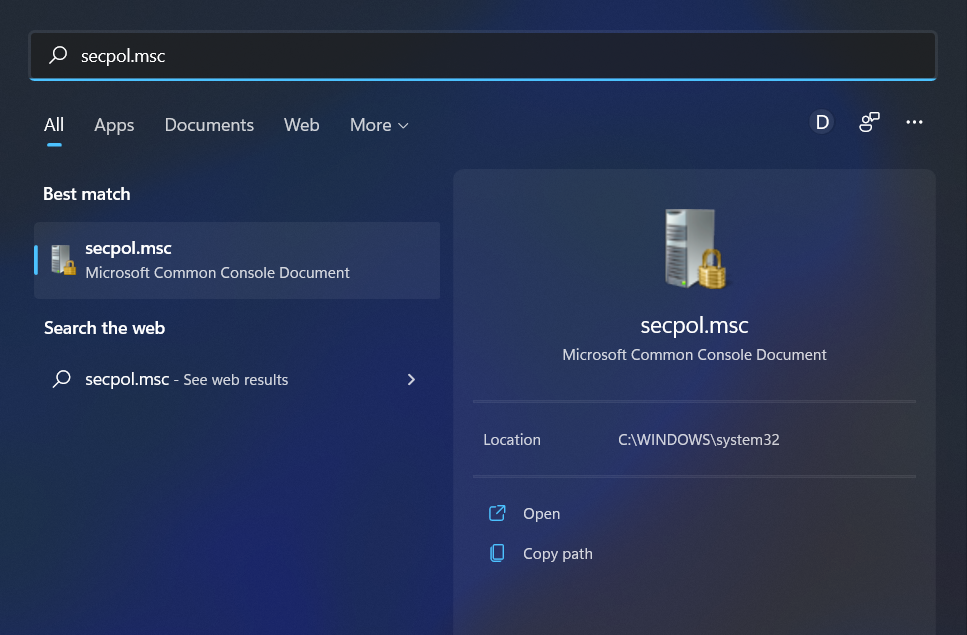To oprogramowanie naprawi typowe błędy komputera, ochroni Cię przed utratą plików, złośliwym oprogramowaniem, awarią sprzętu i zoptymalizuje komputer pod kątem maksymalnej wydajności. Napraw problemy z komputerem i usuń wirusy teraz w 3 prostych krokach:
- Pobierz narzędzie do naprawy komputera Restoro który jest dostarczany z opatentowanymi technologiami (dostępny patent tutaj).
- Kliknij Rozpocznij skanowanie aby znaleźć problemy z systemem Windows, które mogą powodować problemy z komputerem.
- Kliknij Naprawić wszystko naprawić problemy mające wpływ na bezpieczeństwo i wydajność komputera
- Restoro zostało pobrane przez 0 czytelników w tym miesiącu.
Surface Pro 4 firmy Microsoft jest reklamowany jako jedno z najcieńszych, najlżejszych, najszybszych i najpotężniejszych urządzeń wśród swoich rywali, w tym MacBooka.
To urządzenie ma nie tylko ergonomiczną obudowę i czytnik linii papilarnych, ale także 12,3-calowy wyświetlacz PixelSense, który jest o 30 procent wydajniejszy niż poprzednie urządzenia Surface Pro z tej serii.
Pomimo fantastycznych funkcji, pięknej konstrukcji i niesamowitego wyświetlacza, Surface Pro 4 jest znany z tego, że ma kilka problemów w użyciu, w tym migotanie ekranu i wibracje, jak pisaliśmy w poprzednim artykule.
W tym artykule omówiono niektóre rozwiązania, których można użyć w celu uruchomienia i uruchomienia urządzenia Surface Pro 4, jeśli chodzi o rozwiązanie problemu z wibracjami ekranu. .
Aby zrozumieć, skąd bierze się problem z wibracjami ekranu, oto dwa główne znane objawy:
- Przerywany „fantomowy” dotyk na ekranie, który może zakłócać działanie aplikacji działających na komputerze lub wpływać na i/lub zakłócać użyteczność urządzenia.
- Kilka przypadkowych dotknięć ekranu, a następnie pewne poprawne działanie, a następnie proces powtarza się
Jeśli na urządzeniu Surface Pro 4 występują dwa opisane powyżej symptomy, istnieje kilka sposobów na poradzenie sobie z sytuacją, jeśli nie naprawisz jej całkowicie.
Czasami jednak ten problem może być spowodowany trzema przyczynami, takimi jak fizyczne uszkodzenie urządzenia, rodzaj zainstalowanego oprogramowania lub zakłócenia elektromagnetyczne z pobliskich źródeł.
Dlatego w przypadku, gdy niektóre z tych rozwiązań nie działają, należy sprawdzić te i inne możliwe czynniki zewnętrzne, które mogą spowodować problem.
Wibracje ekranu laptopa Surface Pro 4 są w dużej mierze spowodowane problemami wpływającymi na kalibrację ekranu dotykowego urządzenia. Oto jak rozwiązać ten problem.
Jak naprawić wibracje ekranu Surface Pro 4
- Prośba o wymianę, jeśli nadal jest na gwarancji
- Wykonaj reset dwoma przyciskami
- Pobierz poprawkę Microsoftu
Rozwiązanie 1: Sprawdź gwarancję na urządzenie Surface Pro 4
Jeśli niedawno kupiłeś urządzenie Surface Pro 4 i nadal jesteś objęty gwarancją (w USA), odwiedź fizyczny sklep detaliczny Microsoft i poproś o wymianę. Możesz również poprosić o badanie i konfigurację wymiany, gdy jesteś w sklepie Microsoft Store.
Rozwiązanie 2: Resetowanie dwoma przyciskami
Poniżej opisano, jak rozwiązać problem z wibracjami ekranu na urządzeniu Surface Pro 4 za pomocą tego rozwiązania:
- Przesuń od prawej
- Dotknij lub kliknij Ustawienia
- Kliknij Moc
- Kliknij Zamknij, aby wyłączyć urządzenie (możesz również nacisnąć przycisk zasilania przez 30 sekund, aby to zrobić)
- Po wyłączeniu urządzenia naciśnij i przytrzymaj jednocześnie przycisk zwiększania głośności i przycisk zasilania przez 15 sekund, a następnie zwolnij oba jednocześnie. Może to spowodować wyświetlenie logo urządzenia Surface na ekranie, ale przytrzymaj je przez co najmniej 15 sekund
- Po zwolnieniu dwóch przycisków daj urządzeniu około 10 sekund
- Naciśnij i zwolnij przycisk zasilania, aby włączyć urządzenie
Jeśli to nie pomoże, przejdź do rozwiązania 3.
Rozwiązanie 3: Poprawka dla urządzenia Surface Pro 4
Uruchom skanowanie systemu, aby wykryć potencjalne błędy

Pobierz Restoro
Narzędzie do naprawy komputera

Kliknij Rozpocznij skanowanie aby znaleźć problemy z systemem Windows.

Kliknij Naprawić wszystko rozwiązać problemy z opatentowanymi technologiami.
Uruchom skanowanie komputera za pomocą narzędzia Restoro Repair Tool, aby znaleźć błędy powodujące problemy z bezpieczeństwem i spowolnienia. Po zakończeniu skanowania proces naprawy zastąpi uszkodzone pliki świeżymi plikami i składnikami systemu Windows.
Firma Microsoft skorzystała z obsługiwanej poprawki mającej na celu rozwiązanie problemu wibracji ekranu, więc to rozwiązanie należy zastosować na urządzeniu Surface Pro 4, które doświadcza tego samego.
Aby ustalić, czy poprawka jest dostępna, sprawdź „Dostępna poprawka do pobrania' Sekcja. Jeśli się nie pojawi, skontaktuj się z Obsługa klienta i pomoc techniczna firmy Microsoft przesyłając prośbę o uzyskanie poprawki, a oni skontaktują się z Tobą.
Uwaga: zauważysz, że nazwa produktu na stronie pobierania jest wymieniona jako Surface Pro 3, która jest niepoprawnie wprowadzona z powodu ograniczeń bazy danych. Jednak produkty, które mają zastosowanie do określonej poprawki, to zarówno Surface Pro 4, jak i Surface Book.
Dostarczane jest narzędzie do kalibracji dotyku, które zapisuje informacje o kalibracji w oprogramowaniu układowym urządzenia dotykowego, umożliwiając ponowne zobrazowanie urządzenia lub ponowną instalację systemu Windows po uruchomieniu narzędzia.
Aby użyć tego narzędzia, upewnij się, że:
- Urządzenie ma co najmniej 25% mocy baterii, na której działa urządzenie
- Ekran urządzenia znajduje się z dala od oświetlenia jarzeniowego i/lub innego jasnego oświetlenia
- Zasilanie jest odłączone od urządzenia
- Urządzenie ma najnowsze aktualizacje oprogramowania układowego i sterowników Windows
- Do portów USB nie są podłączone żadne urządzenia
Po spełnieniu tych wymagań możesz zainstalować i uruchomić narzędzie.
Wykonaj poniższe czynności, aby zainstalować i uruchomić narzędzie do kalibracji dotyku, ale nie dotykaj ekranu w trakcie tego procesu:
- Pobierz poprawkę 3165497
- Uruchom poprawkę po zakończeniu pobierania
- Wypakuj pliki do wybranego folderu
- W folderze znajdź plik CalibG4.exe
- Uruchom plik CalibG4.exe
Po zakończeniu narzędzie wyświetli status „PASS”, a następnie ukończenie kalibracji zajmie dwie minuty.
Uwaga: w przypadku zawieszenia się lub awarii urządzenia podczas działania narzędzia do kalibracji dotyku lub gdy narzędzie nie zakończy kalibracji, wykonaj następujące czynności:
- Naciśnij przycisk zasilania przez około 30 sekund, aby wyłączyć urządzenie
- Włącz urządzenie
- Uruchom ponownie CalibG4.exe
Jeśli żadne z powyższych rozwiązań nie zadziałało, to skontaktuj się z pomocą techniczną firmy Microsoft dla dalszych opcji.
Skorzystaj z sekcji komentarzy poniżej, aby poinformować nas, które rozwiązanie zadziałało dla Ciebie.
POWIĄZANE HISTORIE DO SPRAWDZENIA:
- Najnowsza aktualizacja Surface Pro 4 rozwiązuje problemy z aparatem Windows Hello
- Poprawka: problem z przyciemnianiem ekranu Surface Pro 4
- Poprawka: Surface Pro 4 nie budzi się ze snu
 Nadal masz problemy?Napraw je za pomocą tego narzędzia:
Nadal masz problemy?Napraw je za pomocą tego narzędzia:
- Pobierz to narzędzie do naprawy komputera ocenione jako świetne na TrustPilot.com (pobieranie rozpoczyna się na tej stronie).
- Kliknij Rozpocznij skanowanie aby znaleźć problemy z systemem Windows, które mogą powodować problemy z komputerem.
- Kliknij Naprawić wszystko rozwiązać problemy z opatentowanymi technologiami (Ekskluzywny rabat dla naszych czytelników).
Restoro zostało pobrane przez 0 czytelników w tym miesiącu.